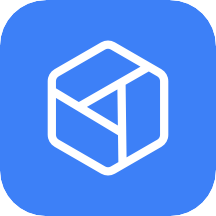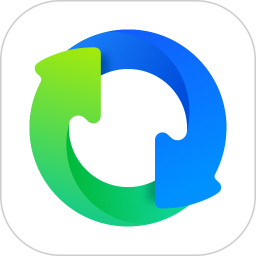应用介绍
自动精灵安卓版下载是一款自动化脚本软件,手机上的操作比较简单,可以实现自动化管理,把复杂的操作变得简单。自动执行自己的命令,可以设定脚本的详情内容,让脚本自己执行。实现自动点击屏幕操作,此软件运行十分的稳定,不会闪退。支持变量和代码编辑,为用户提供了更多创造性的脚本定制选项,实现个性化的自动化需求,需要的用户快来试试吧!

自动精灵简单制作教程
我们添加一个变量动作,就写号密把,
我们给号密,加上值,选择字符,里面像我这样,加入第一行账号,第二行为密码,可以一直写,也可以用获取链接内容,效果也一样的,我为了展示,方便大家看到
第二个动作我们做一个提示,看看是否正确吧,把提示内容改为变量,写代码
号密.split(" ")[0] 代表第一行
号密.split(" ")[1] 代表第二行
通过改后面数字就行,简单吧
我们测试一下,哈哈成功了
得到我们想要的了,上号就不用说了,加一个输入的动作
自动精灵怎么制作脚本
1、从本站下载最新版的自动精灵APP,直接点击制作栏目:
2、会提示显示悬浮窗权限,点击“确认”进去开启悬浮窗权限;
3、设置完成后再次点击“制作”栏目,打开开启录制功能;
4、然后再次点击制作选择要做的脚本
5、进入桌面录制,录制完成后点击“×”保存即可;
自动精灵怎么用
1、点击软件进入主页中来,然后直接点击下方的【制作】按键,即可进入到下一步操作;
2、在这里阅读弹出的提示窗口之后,点击【确认】允许这款软件对于悬浮窗的权限要求;
3、之后来到权限界面中,将右边的这个按键开启,同意允许显示在其他应用的上层权限;
4、随后接着来到软件的首页,继续点击制作的按键,还弹出一个窗口在这里了解软件的提示,点击【立即开始】开启自己的制作之旅;
5、会弹出一个提示的窗口,阅读了解完这款使用的说明之后,就可以点击下方的【确认】进入到下一个操作页面;
6、选择一个自己想要运行的模式,一共拥有【系统辅助】与【ROOT】这两种模式,根据自己的需求点击选择,继续点击下方的【确认】按键确认自己的选择;
7、最后点击右上角的使用服务开启按键,将这个权限开启,就可以正式的使用这款软件的功能了,开启自己的自动精灵软件服务。
常见问题
为什么我创建的任务没有触发?
答:请确保您已正确设置任务的触发条件,并保持应用在后台运行。某些情况下,系统可能会限制应用在后台运行,导致任务无法触发。
自动精灵如何保护我的隐私?
答:自动精灵尊重用户的隐私,不会收集、存储或分享您的个人信息。所有任务和操作都在您的设备上完成,不会被发送到任何外部服务器。
我可以创建多个任务吗?
答:是的,您可以创建多个任务,并根据需要设置它们的触发条件和执行动作。自动精灵支持多任务同时运行。
我可以导入或导出任务吗?
答:是的,自动精灵支持任务的导入和导出。您可以将任务导出为文件,然后在其他设备上导入使用。这样可以方便地备份和共享任务。
自动精灵对电池有影响吗?
答:自动精灵会在任务触发时执行相应的操作,这可能会消耗一部分电池。但我们优化了应用的性能,尽量减少对电池寿命的影响。
我可以设置任务的执行时间吗?
答:是的,自动精灵支持设置任务的执行时间。您可以根据需要选择特定的时间点或循环周期来触发任务。
自动精灵支持哪些触发条件和执行动作?
答:自动精灵支持多种触发条件,包括时间、位置、网络、电池状态等。执行动作包括打开应用程序、发送消息、调节音量、截图等。您可以根据需求自由组合触发条件和执行动作。
更新日志
v2.39.14版本
自动选择并进入上次选择的运行模式
点击颜色/颜色条件 支持 预览测试找色结果
找图预览结果支持 上一个/下一个 切换按钮
设置变量-键值对象 手动输入模式弹窗时支持 自定义按钮和弹窗标题文案
音量键启动脚本支持立即执行
支持在运行脚本时通过 console.show() 唤起运行日志面板展示 console.log 信息
条件-动作运行状态 支持指定自定标识的动作
加密脚本长时间运行网络稳定性优化
脚本试用时间支持自定义
长时间运行文字识别 稳定性优化
软件截图
下载地址
本类排行
-
1

e站绿色版本1.9.8.7官方版下载
系统工具 / 20.8MB
详情 -
2

全民清理王app下载
系统工具 / 23.47MB
详情 -
3

波波浏览器蓝色版下载
系统工具 / 131.39MB
详情 -
4

爱清理优化助手安卓免费下载
系统工具 / 30.95MB
详情 -
5
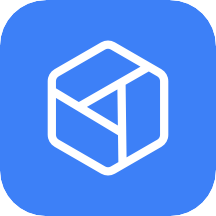
系统优化助手安卓版下载
系统工具 / 27.4MB
详情 -
6

mt管理器安卓手机版下载
系统工具 / 16.74MB
详情 -
7

疯看浏览器赚钱版下载
系统工具 / 35.53MB
详情 -
8

时间窗app最新版下载桌面
系统工具 / 82.1MB
详情 -
9

每日清理大师软件下载
系统工具 / 16.88MB
详情 -
10
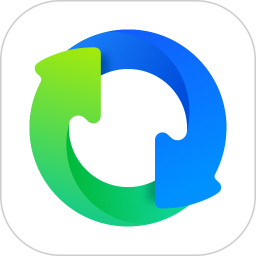
qq同步助手恢复联系人下载
系统工具 / 81.36MB
详情